Kako spojiti Kindle Fire HD na ADB za USB uklanjanje pogrešaka
Prije nego što počnete raditi hakove ili ozbiljnoprilagodbu s vašim Kindle Fire HD, morate ga povezati s računalom na razini programera. Prema zadanim postavkama može montirati prostor za pohranu, osim što to ne znači puno osim da omogućuje prijenos datoteka. Da biste povezali Kindle na ADB potreban vam je USB uklanjanje pogrešaka, čak i tada vaš Fire neće se povezati s vašim računarom bez podešavanja.

Foto: Austin Krause
Kindle Fire HD u ADB za USB uklanjanje pogrešaka
Prije početka trebat će vam Android SDK ili instalacijski program za Kindle Fire HD USB za Windows.
- Pročitajte ovaj vodič da biste saznali kako instalirati Android SDK
ili
- Preuzmite instalacijski program za upravljački program Kindle Fire HD za Windows
- Preuzmite i samostalni ADB ako ne idete SDK rutom, zgodno je imati testiranje veze. (ogledalo za preuzimanje)
također
- Je li ADB omogućen na vašem Kindleu? Slijedite to da biste ga omogućili prije nego što započnete.
Počet ću ovaj vodič pretpostavkom da imate instaliran Android SDK. Ako ne želite instalirati, kliknite ovdje kako biste prešli na sljedeći dio ovog vodiča.
Amazon je stvorio vanjsko skladište dodatakada bi Android SDK srušio najnovije USB upravljačke programe za svoje Kindle Fire uređaje. Upotrebom Android SDK-a za preuzimanje ovih upravljačkih programa osigurava vam da dobijete najnoviju verziju u odnosu na gornju vezu koja može biti zastarjela (ali još uvijek radi) za mjesec dana.
Najprije moramo otvoriti SDK Manager kao administrator. To se može postići brzim pretraživanjem u izborniku Start i desnim klikom da biste pristupili opciji kontekstnog izbornika "Pokreni kao administrator".
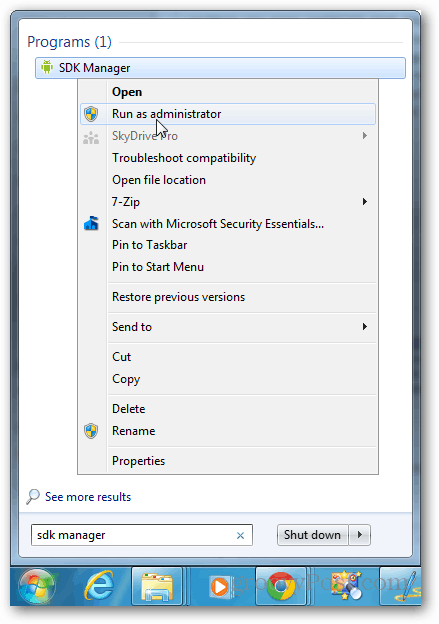
U Android SDK Manageru kliknite Alati >> Upravljanje web-lokacijama dodataka.
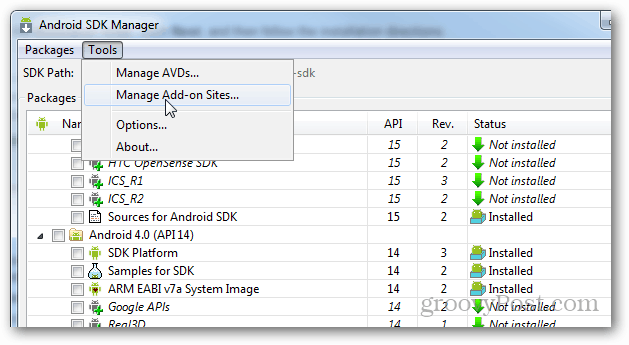
Sada kliknite karticu Korisnički definirane stranice, a zatim gumb "Novo". Ovdje morate unijeti sljedeći URL i pritisnuti OK:
http://kindle-sdk.s3.amazonaws.com/addon.xml
Nakon što se zatvori iz prozora Add-on Sites.
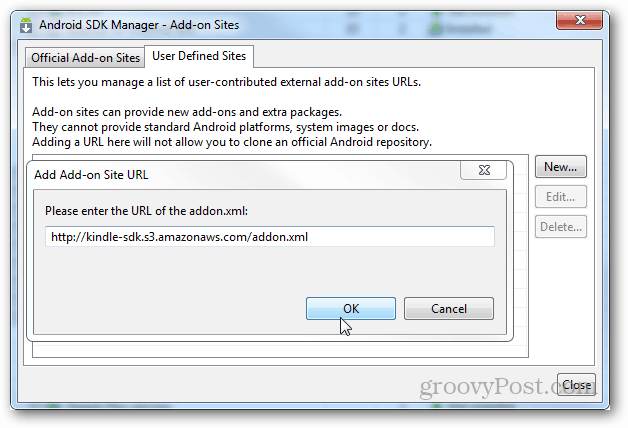
Natrag u glavni prozor tamošnjeg upravitelja SDK-asada će biti nove opcije označene pod Kindle Fire HD. API je opcijski, ali ako ste programer, možda biste ih mogli i zgrabiti. Postoje tri nove stavke Kindle Fire, a najvažnija je u kategoriji Dodaci pod nazivom Kindle Fire USB Driver. Obavezno provjerite svaki, a zatim kliknite "Instaliraj (3) pakete".
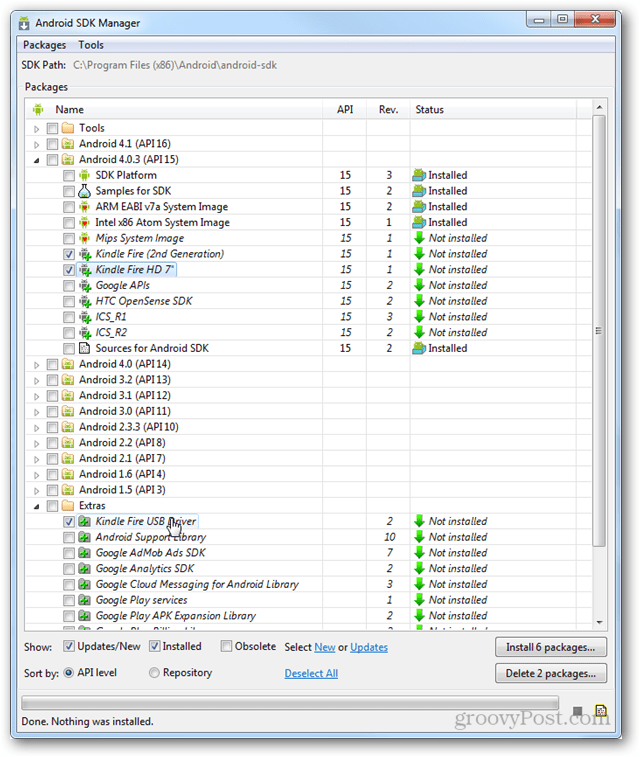
U prozoru Instalacija odaberite Prihvati sve, a zatim kliknite gumb Instaliraj. Nakon dovršetka preuzimanja i instaliranja možete napustiti SDK.
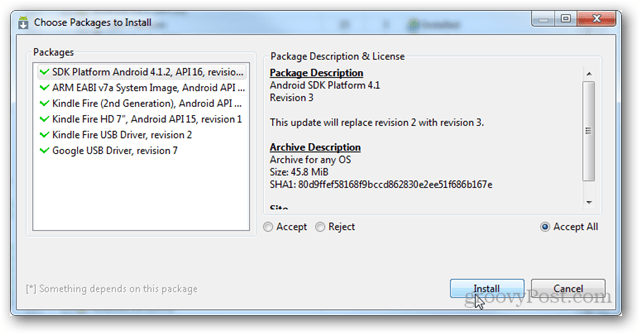
Trebate instalirati program za instaliranje Kindle Fire ADB na svoje računalo, a to će biti najnovija verzija izravno iz izvora spremišta Amazon. Možete ga pronaći u C: Programske datoteke (x86) Androidandroid-sdkextrasamazonkindle_fire_usb_driver osim ako ste SDK instalirali u drugi direktorij (u tom slučaju će to biti u mapi u kojoj ste instalirali SDK).
Sad bez obzira jeste li dobili upravljački program Kindle Fire HD za USB s Amazonove web lokacije ili s gornje veze, ostale upute su iste.
Pokrenite datoteku koju ste upravo preuzeli Kindle Fire ADB drivers.exe.
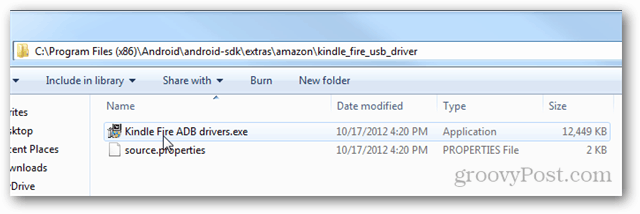
Otvorit će se s self vađenjem. Odaberite prikladnu lokaciju na vašem sustavu, a zatim kliknite Instaliraj.
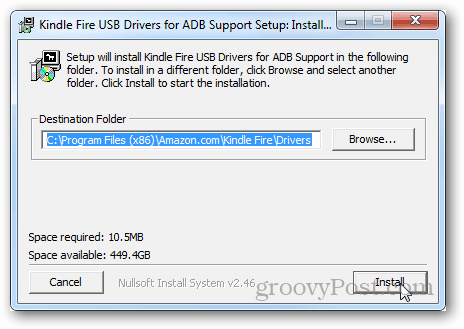
Pojavit će se drugi instalacijski program. Samo kliknite i instalirajte sve što se u ovom trenutku pojavi. Najuočljiviji će biti prozor sigurnosti sustava Windows koji od vas traži posebno instaliranje softvera uređaja i pritisnite Instaliraj za nastavak.
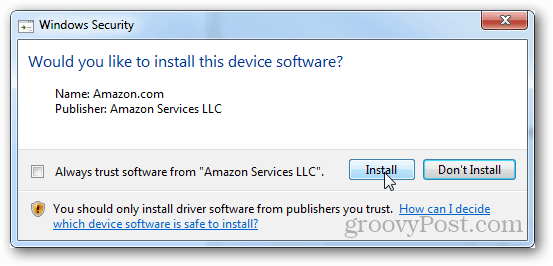
Kad instalacijski program završi, obavijestit ćete ga. Kliknite Završi.
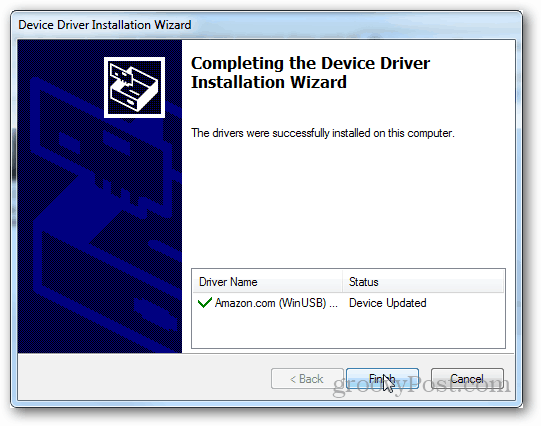
Sada da biste provjerili radi li zahtijeva korištenje ADB-a. Ako koristite samostalnu verziju, u upit ćete unijeti sljedeće:
adb uređaji
Zauzvrat, prozor bi trebao sadržavati uređaj kao priložen kao na slici ispod. Ako se ne prikaže, možete pokušati ponovo pokrenuti ADB tako da upišete sljedeće i ponovo pokušate:
adb kill-server
adb start-server
I naravno ako imate instaliran SDK, možete samo koristiti ugrađeni ADB unosom naredbi iz polja android-sdk >> platformi-alati imenik.
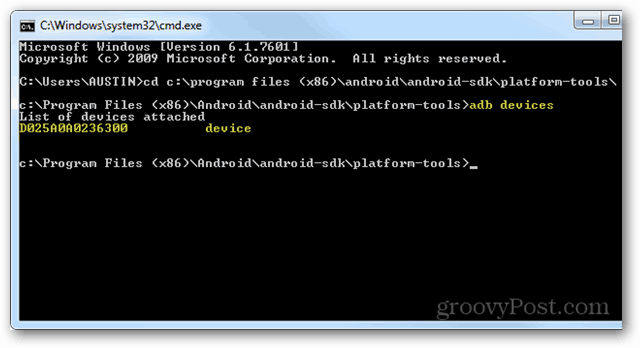
To je sve što je za postavljanje vatre KindleHD za povezivanje s računalom putem ispravljanja pogrešaka ADB i USB u sustavu Windows. Ako naiđete na bilo kakve probleme, slobodno ostavite komentar u nastavku, a ja ću vam pomoći.










Ostavite komentar